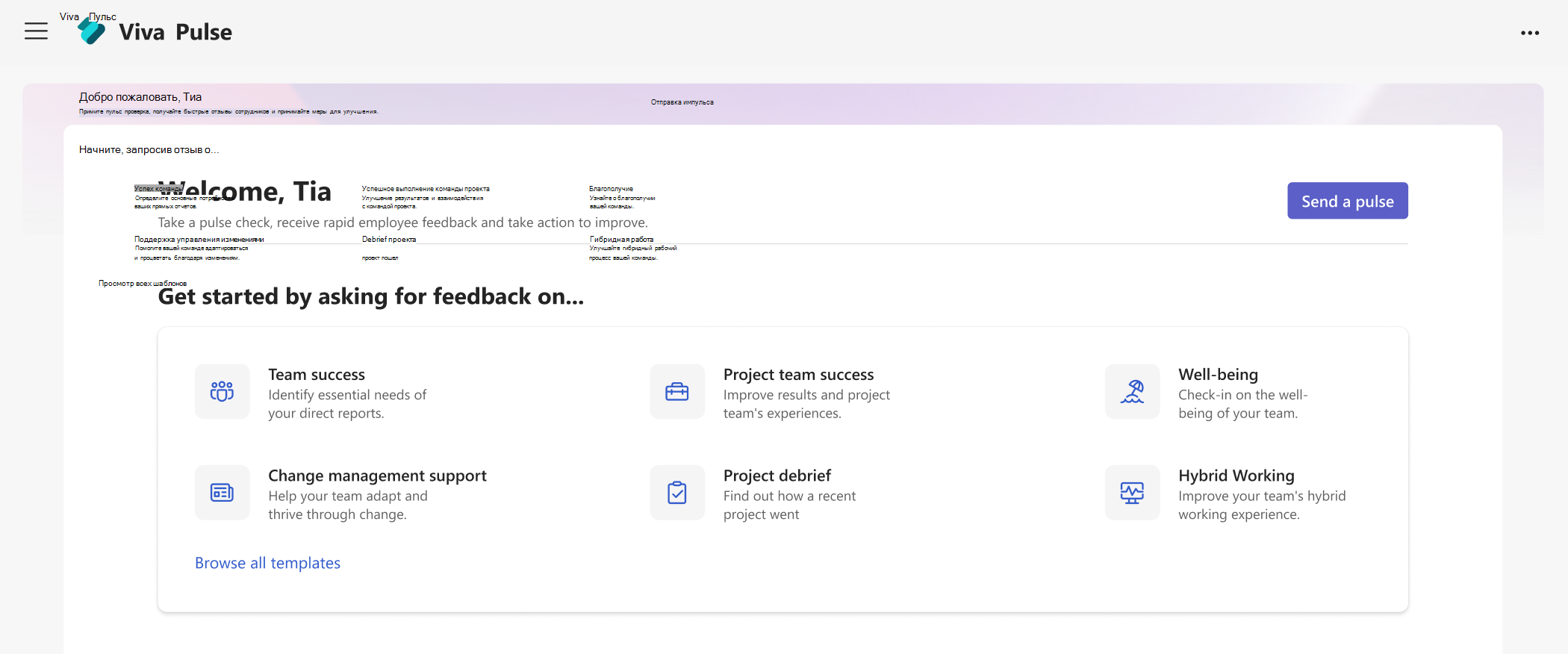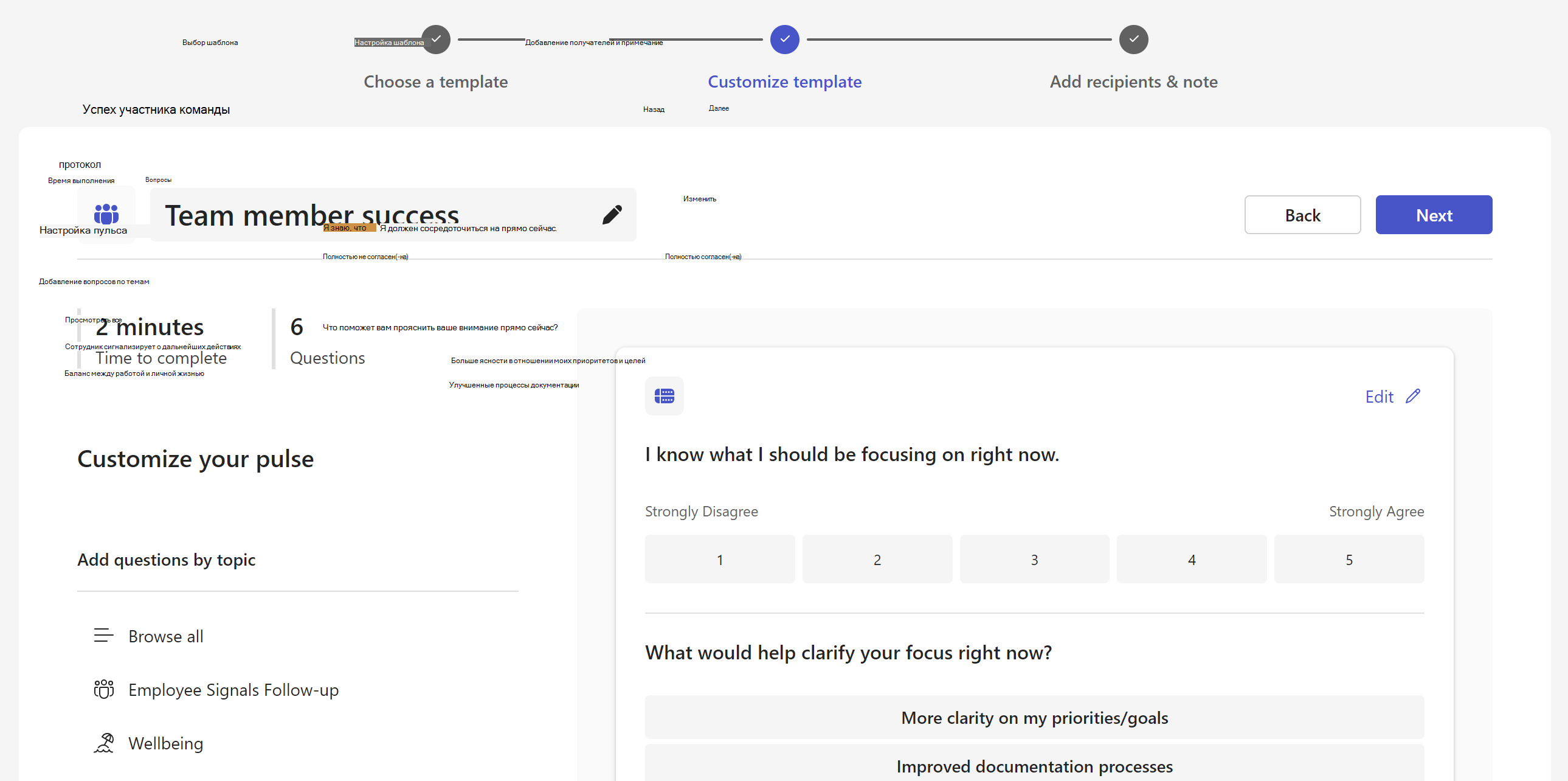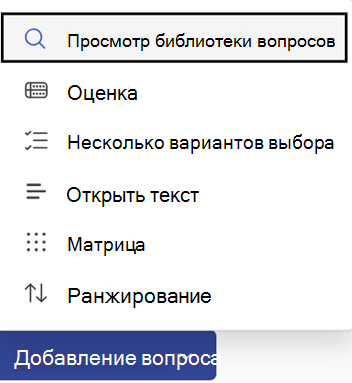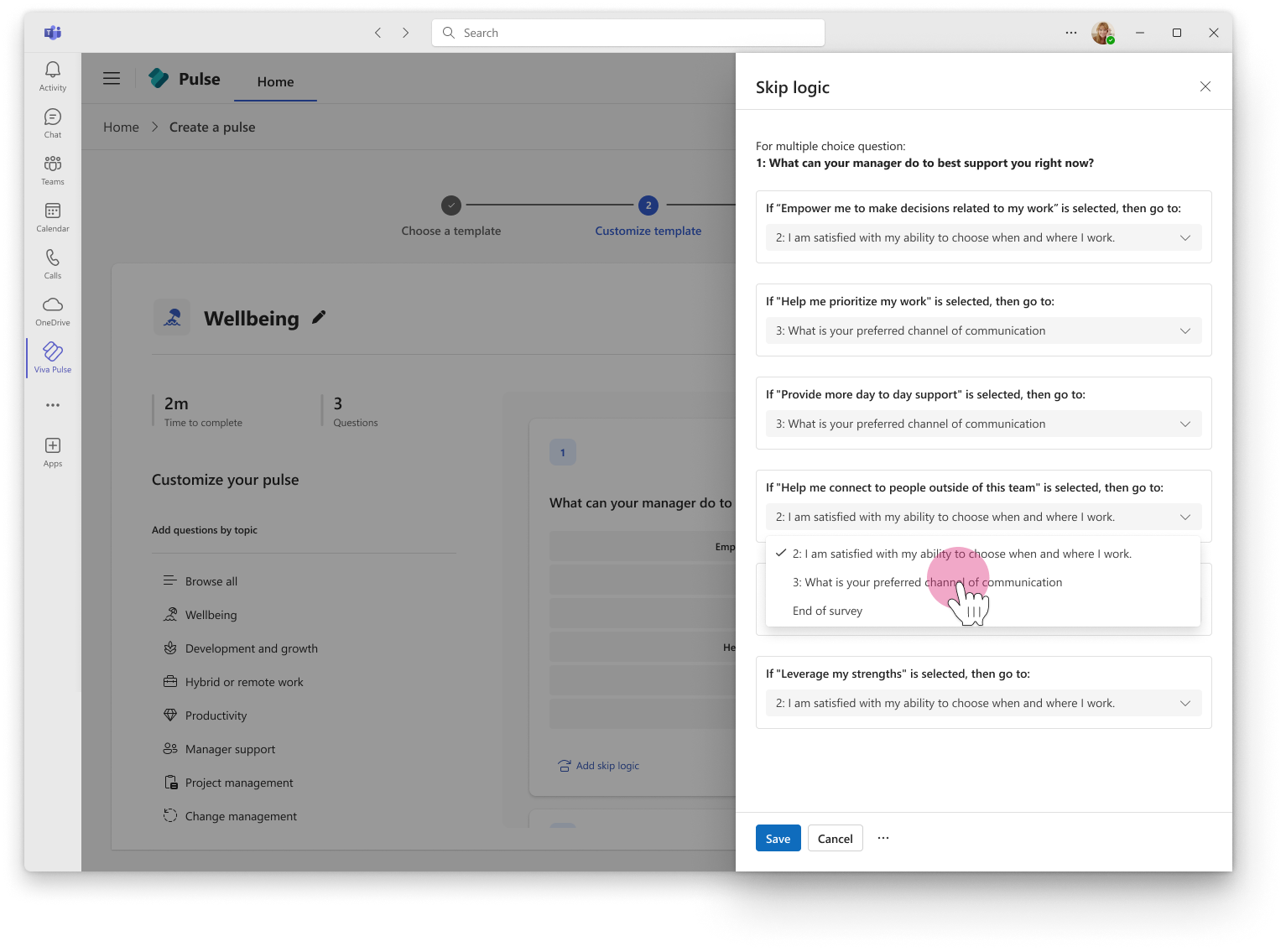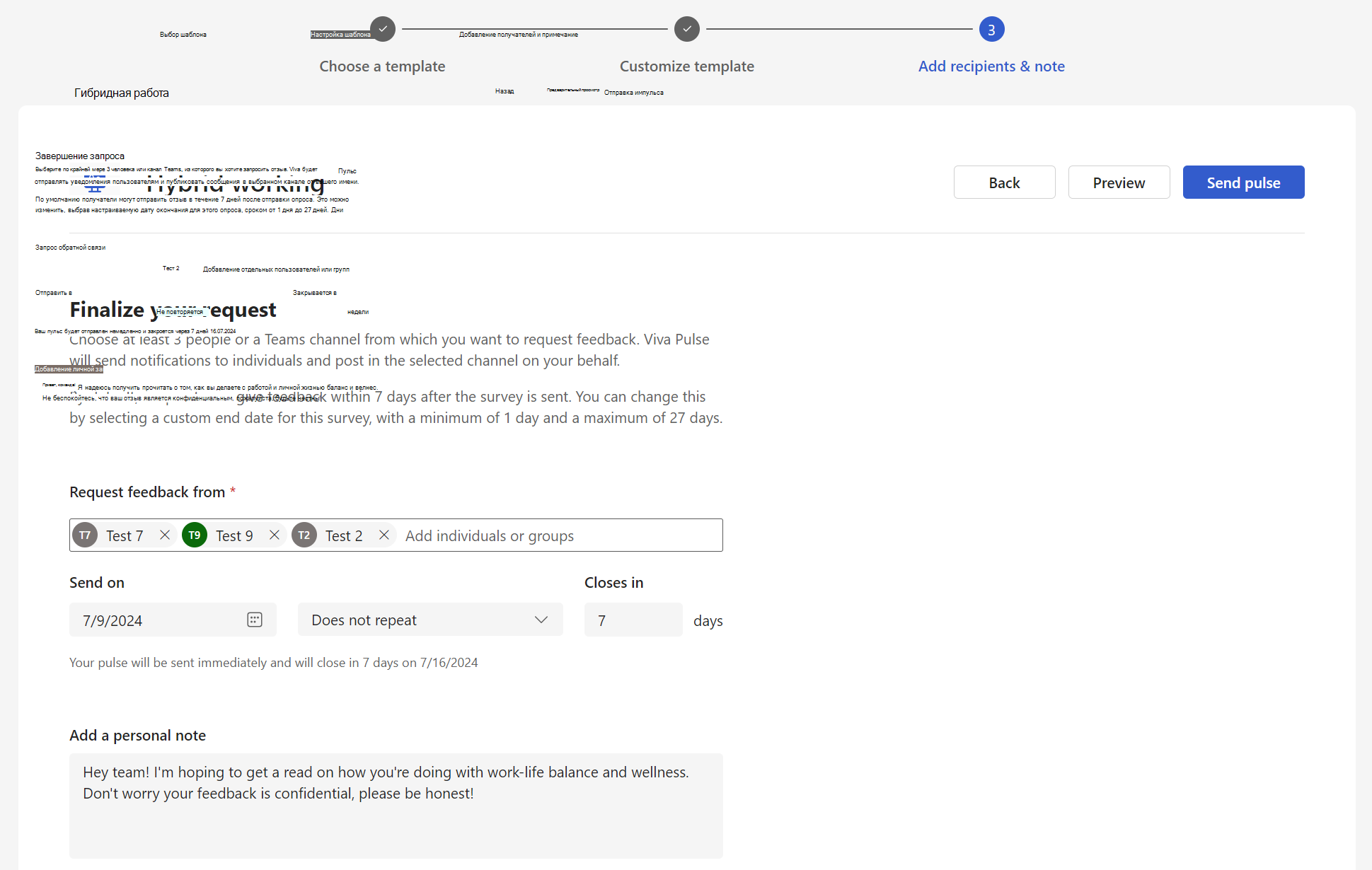Создайте Pulse, чтобы получать отзывы от своей группы
Хотите ли вы получить отзывы от своей команды о том, как обстоят дела? С помощью Viva Pulse вы можете сделать это легко и эффективно. Viva Pulse позволяет использовать шаблоны, поддерживаемые исследованиями, чтобы запросить отзыв у членов команды.
Примечание: Для доступа к Viva Pulse требуется лицензия Viva Pulse или лицензия Microsoft 365 Copilot. Вам также потребуется лицензия на Microsoft Forms для создания и отправки Pulse.
Создание Pulse
-
Откройте приложение Viva Pulse в Microsoft Teams.
-
На домашней странице выберите один из шаблонов с поддержкой исследований в разделе Начало работы с запросом отзывов о... на домашней странице Viva Pulse.
-
Выберите шаблон, который наиболее точно соответствует тому, о чем вы хотите получить отзыв. Если вы видите шаблоны в разделе "Предоставлено вашей компанией", они были созданы вашей компанией. Вы можете использовать шаблон как есть, или, если организация разрешает его, настроить его в соответствии со своими потребностями, изменив название, добавив вопросы, изменив или обновив текст, изменив порядок вопросов или удалив вопросы.
Настройка Pulse
Выбрав шаблон, вы можете настроить его в соответствии со своими потребностями. Имейте в виду, что пульс должен включать по крайней мере 1 вопрос и не более 25 вопросов.
Измените заголовок: щелкните значок карандаша рядом с именем шаблона и измените текст на нужный.
Изменение вопроса. Наведите указатель мыши на вопрос и выберите Переместить вверх, Вниз, Изменить или Удалить , чтобы внести изменения.
Добавить вопрос. В конце предоставленных вопросов выберите Добавить вопрос, Выберите тип вопроса, который вы хотите добавить: Rating, Multiple choice, Matrix, Ranking или Open text. Вы также можете выбрать Обзор библиотеки вопросов , чтобы найти предварительно написанные вопросы, которые могут соответствовать вашим потребностям. Вопрос будет добавлен, и вы можете заполнить или изменить его по мере необходимости.
Добавление логики пропуска: Если ваш тип вопроса — оценка или выбор нескольких вариантов с одним выбором, можно создать логику пропуска для ответа на конкретный вопрос на основе выбранного им ответа. Для этого выберите Добавить логику пропуска к соответствующему вопросу и определите предполагаемую логику пропуска.
Сохранение черновика: Изменения, внесенные в опрос, автоматически сохраняются в виде личного черновика, к которому можно вернуться позже, если вы не готовы отправить запрос Pulse немедленно. Ненужные черновики можно удалить из раздела Viva Pulse домашняя страница My Pulses на вкладке Черновики.
Отправка пульса
-
Когда все будет готово, нажмите кнопку Далее в верхней части опроса.
-
В разделе Запрос обратной связи введите по крайней мере 5 человек или группу, из которой вы хотите запросить отзыв.
Примечания:
-
Запросы Pulse можно отправлять в Группы Microsoft 365, группы рассылки и группы безопасности с поддержкой почты. Если у вас нет разрешения на отправку сообщений в эту группу Microsoft 365, вы не сможете отправить запрос Pulse в эту группу. Однако для других типов групп запрос Pulse будет успешно создан, и пользователи будут уведомлены через чат Teams и (или) веб-канал действий Teams. В таких случаях Уведомления по электронной почте будет предоставляться на основе параметров группы.
-
Если вам не удается найти группу, в которую вы хотите отправить запрос, попросите администратора сделать группу возможной для поиска в Outlook, отменив выбор параметра Не показывать адрес электронной почты команды в Outlook для группы в Центре администрирования Microsoft 365.
-
Запрос Pulse можно отправить не более чем 100 000 пользователям, которые можно ввести в поле Запрос обратной связи с в качестве отдельных псевдонимов пользователей и (или) псевдонимов групп. Поле ограничено 100 пользователями или до 20 групп для каждого запроса Pulse.
-
-
Выберите дату доставки запроса Pulse получателям. Если вы хотите отправить повторяющийся пульс, выберите частоту, выбрав между не повторяющимися и повторяющимися. Вы также можете настроить количество дней, в которые открыт пульс. По умолчанию пульс будет отправлен, не повторяется и закрывается через 7 дней. Число дней, в течение которых открыт pulse, должно быть не менее 1 дня и не более 27 дней.
-
Если вы запланировали один pulse для будущей даты, вы можете найти запланированные импульсы на домашней странице на вкладке Запланировано. Щелкните значок карандаша, чтобы изменить запланированное значение Pulse. Щелкните ... для отмены запланированного pulse.
-
Если вы запланировали повторяющуюся серию импульсов, вы можете найти запланированные импульсы на домашней странице на вкладке Запланировано. Щелкните значок нового окна, чтобы просмотреть страницу серии, которая содержит сведения о дате отправки следующего pulse, дате начала и окончания серии, отчет Pulse для каждого опроса в серии, возможность отмены предстоящего pulse, возможность изменения ряда и возможность отмены ряда. Щелкните ... , чтобы изменить ряд Pulse или отменить предстоящий Pulse.
-
После планирования Pulse вы получите веб-канал действий Teams, чат Teams и уведомления по электронной почте,напоминающие о том, что запланированный пульс будет отправлен завтра в 9 утра в часовом поясе.
-
При редактировании запланированного pulse можно изменить вопросы в опросе, получателей, от которых вы запрашиваете отзыв, дату отправки пульса, частоту пульса, количество дней, в течение которых открыт пульс, и личную заметку.
-
-
При необходимости добавьте личную заметку и нажмите кнопку Отправить пульс. Отправка запроса запустит веб-канал действий Teams, чат Teams и Уведомления по электронной почте получателям, чтобы они предоставили отзыв.
Важно: Если получатели не получают уведомления, см. статью Включение уведомлений и работа с администратором клиента, чтобы включить уведомления в клиенте.
-
Чтобы поделиться с выбранными поставщиками отзывов в личном сообщении электронной почты или в сообщении Teams, получите ссылку на опрос, выбрав Копировать ссылку.
Что делать, если вы не получили достаточно ответов
Чтобы просмотреть отзывы, необходимо получить минимальное количество ответов. Это число задается администратором.
Важно: Если вы не получаете уведомления, см . статью Включение уведомлений и работа с администратором клиента, чтобы включить уведомления в клиенте.
Если вы не получили достаточно ответов для удовлетворения минимального количества ответов, необходимых для просмотра отзывов, и это за три дня до крайнего срока запроса Pulse, вы получите уведомление веб-канала действий Teams и можете выполнить любое из следующих действий на странице отчета Pulse:
-
Выберите Продлить крайний срок в разделе Действия пульса или в нижней части страницы отчета, чтобы продлить крайний срок запроса Pulse. Обратите внимание, что крайний срок запроса Pulse можно продлить только до шести раз.
-
Выберите Копировать ссылку , чтобы скопировать ссылку на запрос Pulse, которым можно поделиться с выбранными поставщиками отзывов в личном сообщении электронной почты или в сообщении Teams.
-
Выберите Добавить дополнительных пользователей или поделиться ссылкой на опрос в разделе Pulse Actions , чтобы добавить больше поставщиков обратной связи в запрос Pulse, или скопируйте ссылку, чтобы поделиться запросом Pulse с поставщиками отзывов в личном сообщении электронной почты или в сообщении Teams.
-
Выберите Отмена запроса в разделе Пульсовые действия , чтобы отменить запрос Pulse.
Если вы не получили достаточно ответов для достижения минимального порогового значения отклика и это за три дня до крайнего срока запроса Pulse, вы также получите уведомление по электронной почте и сможете выполнить любое из следующих действий по электронной почте:
-
Выберите Продлить крайний срок , чтобы продлить крайний срок запроса Pulse. Обратите внимание, что крайний срок запроса Pulse можно продлить только до шести раз.
-
Выберите Копировать ссылку , чтобы скопировать ссылку на запрос Pulse, которым можно поделиться с выбранными поставщиками отзывов в личном сообщении электронной почты или в сообщении Teams.
Дополнительные сведения
Просмотр отправленных элементов Pulse
Просмотр и публикация результатов отзыва в качестве автора отзыва